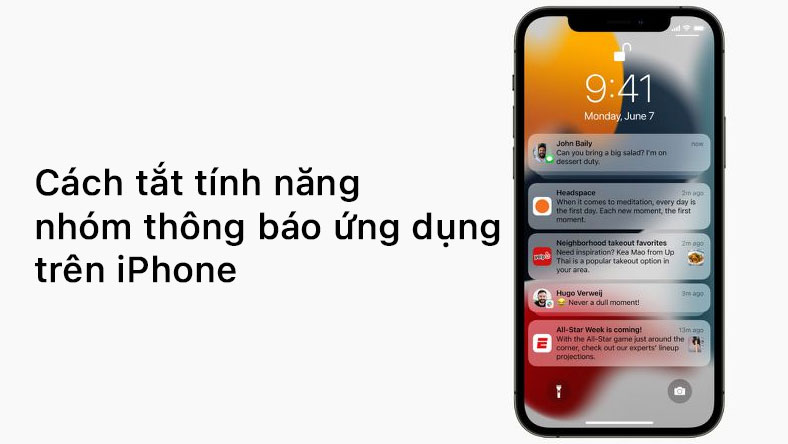Bài viết này giải thích cách ngăn nhóm các thông báo ứng dụng trên Màn hình khóa của iOS. Hãy cùng Tech Còi xem nó thực hiện như thế nào?
Nhóm thông báo ứng dụng trên iPhone là gì?
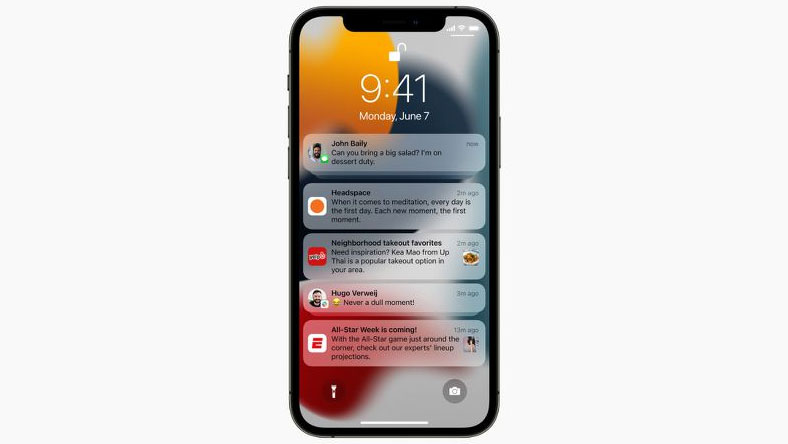
Kể từ iOS 12, Màn hình khóa iPhone đã mặc định là nhóm thông báo, một tính năng ngăn xếp các thông báo ứng dụng để cho phép nhiều thông báo trong số chúng phù hợp với màn hình. Mặc dù mục tiêu của Apple là đáng trân trọng, nhưng nếu bạn muốn coi một số thông báo nhất định là lời nhắc trực quan trên Màn hình khóa của mình, nhóm thông báo có thể ngăn chúng thực hiện chức năng này.
Để lấy một ví dụ rõ ràng, hãy xem xét thông báo từ ứng dụng Lời nhắc. Nếu bạn có nhiều thông báo Lời nhắc trong cùng một ngày, iOS sẽ tự động xếp chồng chúng và ẩn các lời nhắc trước đó bên dưới thông báo trên cùng, buộc bạn phải nhấn vào ngăn xếp để hiển thị tất cả.
Điều đó không tốt nếu bạn muốn thông báo Lời nhắc liên tục nhắc nhở bạn về những gì bạn cần làm bất cứ khi nào bạn nhìn vào Màn hình khóa hoặc Trung tâm thông báo. May mắn thay, bạn có thể tắt tính năng Nhóm thông báo trên cơ sở từng ứng dụng. Các bước sau đây chỉ cho bạn cách thực hiện.
Hướng dẫn tắt tính năng nhóm thông báo ứng dụng trên iPhone
- Mở ứng dụng Cài đặt trên iPhone của bạn .
- Nhấn vào Thông báo.
- Chọn một ứng dụng từ danh sách ứng dụng.
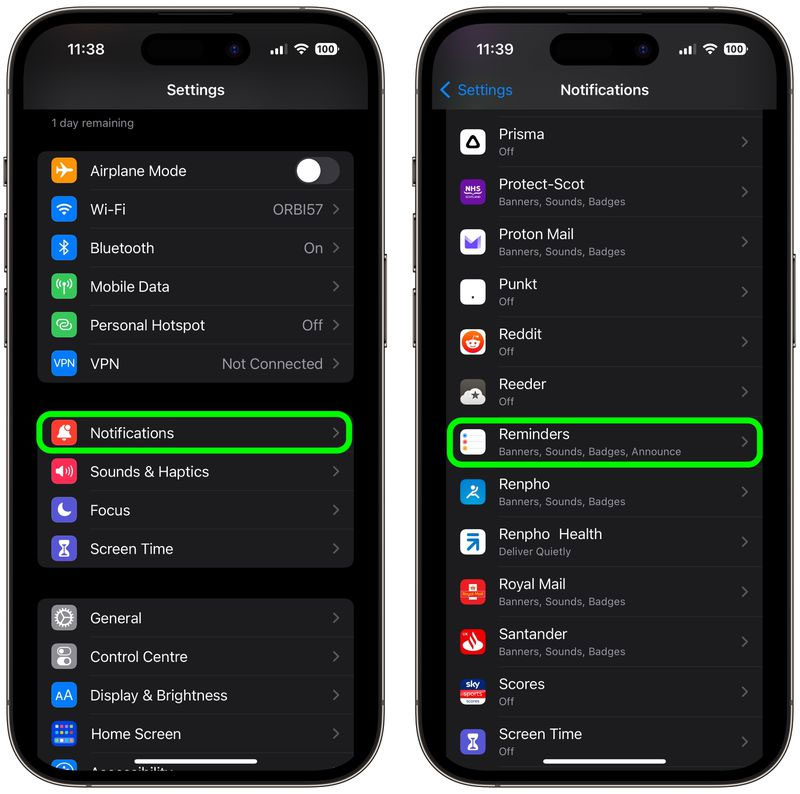
- Trong phần “Giao diện màn hình khóa”, hãy nhấn vào Nhóm thông báo.
- Chạm vào Tắt để dấu kiểm xuất hiện bên cạnh dấu kiểm đó.
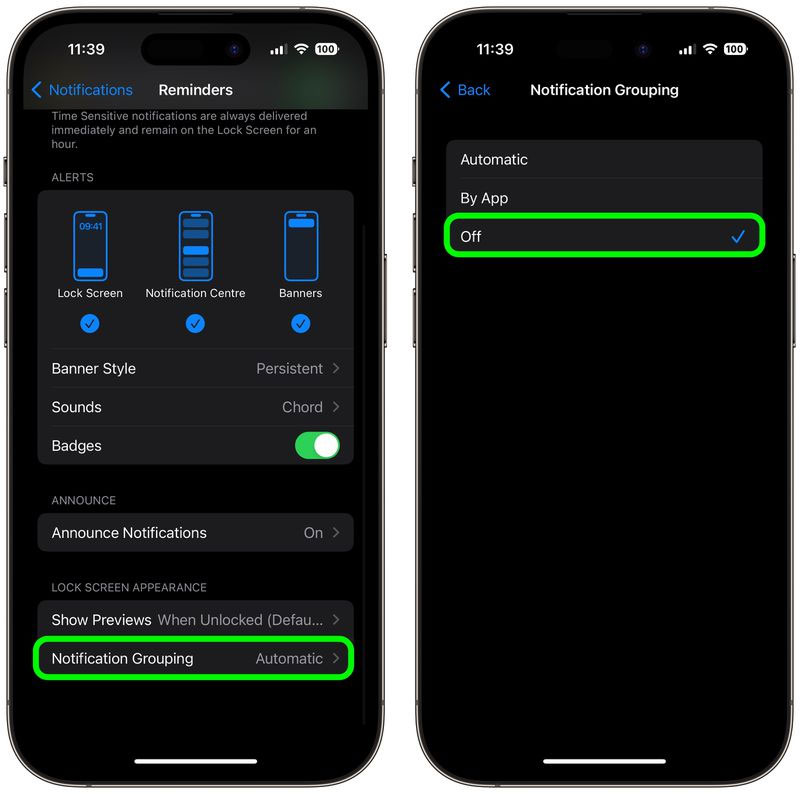
Xem thêm:
- Cách xem video Youtube offline trên iPhone
- Chia sẻ 5 cách chuyển danh bạ từ iPhone cũ sang iPhone mới
Trên đây là hướng dẫn cách tắt nhóm ứng dụng thông báo trên iPhone. Tech Coi hy vọng bài viết sẽ hữu ích đối với bạn. Chúc bạn thực hiện thành công!